Come farla apparire
La Tavolozza Strumenti principali è quasi sempre aperta sullo schermo. Se non è così, scegliere Tavolozza Strumenti principali dal menu Finestre.
Qual è la sua funzione
Questa tavolozza contiene tutti gli Strumenti principali di Finale, potete aggiustarla o nasconderla. Cliccate sul nome dello Strumento nel disegno sottostante per visualizzare quella sezione di documentazione.
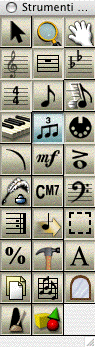
Trascinando il box verso l’interno a sinistra, nasconderete degli Strumenti. Trascinate nuovamente il box verso destra per farli riapparire.
Cliccate su una nota per inserire un'articolazion; cliccate su una maniglia per spostarla o rimuoverla.
Scegliete uno dei metodi disponibili di inserimento dal Menu Accordi; cliccate su una nota per inserire o modificare un accordo.
Doppio click in una misura per procedere ad un cambio di chiave.
Doppio click in una misura o su una nota per inserire un'espressione di testo o disegnata, collegata alla misura o alla nota.
Utilizzate questo Strumento per scambiare (inserire o esportare) immagini in formato PostScript e bitmap tra Finale e altri software di gestione grafica.
Utilizzate questo Strumento per spostare la pagina in qualsiasi direzione con il mouse.
Utilizzate questo Strumento e i suoi Menu per registrare la vostra esecuzione e trascriverla in notazione su Finale.
Fate doppio click in una misura per impostare l'armatura di chiave.
Utilizzate questo Strumento e il suo Menu per creare o modificare il testo cantato e inserirlo in partitura.
Fate doppio click in una misura per configurarne le impostazioni. Usate questo Strumento per modificare l'ampiezza delle battute e per gestire la numerazione.
Utilizzate questo Strumento per modificare i dati MIDI contenuti nella vostra partitura.
Utilizzate questo Strumento per creare delle copie speculari del materiale selezionato. Le copie speculari riflettono ogni cambiamento che apportate nelle misure sorgente.
Usate questo Strumento per spostare le note, una ad una o più note insieme, a cavallo di battuta o da un rigo all'altro.
Utilizzate questo Strumento per creare misure fluttuanti, che potete posizionare dove più vi aggrada all'interno della partitura. Queste misure servono a riportare una notazione alternativa rispetto a quella contenuta nella battuta alla quale si riferiscono.
Utilizzate questo Strumento per impaginare la vostra musica.
Utilizzate questo Strumento per inserire ritornelli, finali dei ritornelli e ripetizioni testuali, come: 'Al Coda'.
Utilizzate questo Strumento per ridimensionare le note, le teste delle note, il rigo, le accollature o la pagina.
Utilizzate questo Strumento per selezionare, copiare, incollare la musica e per selezionare e modificare o cancellare gli elementi della partitura.
Strumento Inserimento semplice ![]()
Utilizzate questo Strumento per inserire la musica in partitura.
Utilizzate questo Strumento e la sua Tavolozza per inserire in partitura delle forme intelligenti (legature di frase, simboli di 8va e 15ma, trilli, bending per chitarra, forcelle della dinamica, ecc.
Con questo Strumento potrete intervenire su diversi aspetti delle note e dei loro raggruppamenti (linee di raggruppamento, angolazione, forma delle teste delle note, posizionamento delle alterazioni e dei punti di valore, ecc.).
Utilizzate questo Strumento per inserire direttamente la musica in partitura, con la tastiera del computer o con una tastiera MIDI.
Utilizzate questo Strumento per inserire righi in partitura, creare dei gruppi, inserire e modificare le parentesi, ecc.
Utilizzate questo Strumento per apportare piccole modifiche all'andamento del tempo, momento per momento, al fine di migliorare il playback della vostra musica.
Utilizzate questo Strumento per inserire blocchi di testo in partitura e per configurarne il posizionamento.
Strumento Indicazione di tempo ![]()
Fate doppio click in partitura per inserire un'indicazione di tempo.
Utilizzate questo Strumento per configurare ed inserire gruppi irregolari in partitura.
Utilizzate questo Strumento per aumentare o ridurre la percentuale di visualizzazione.
| Pagina iniziale Manuale Utente |

|